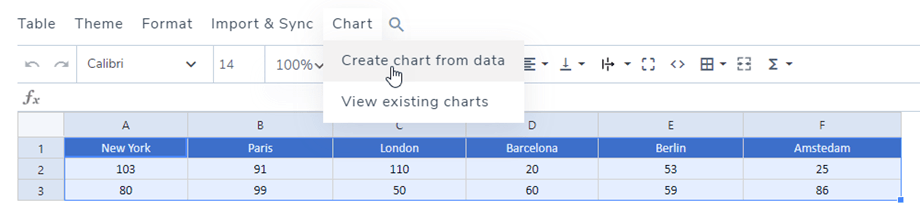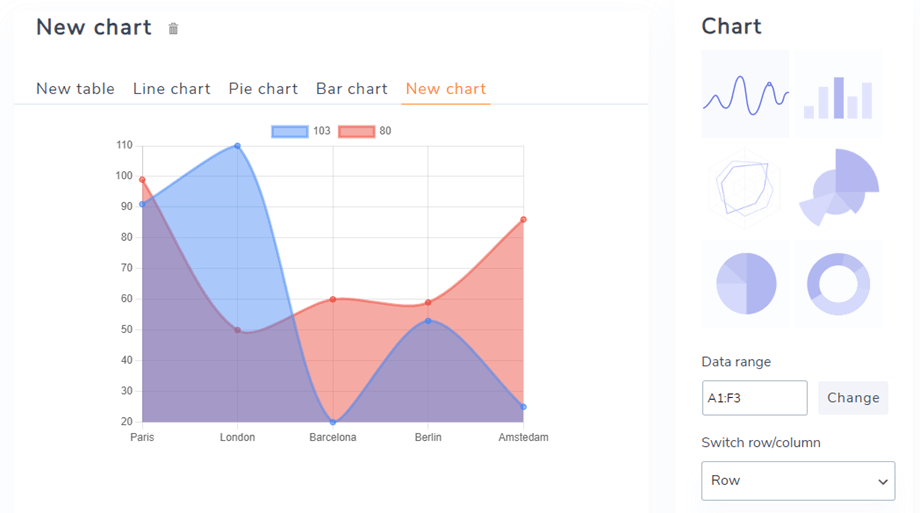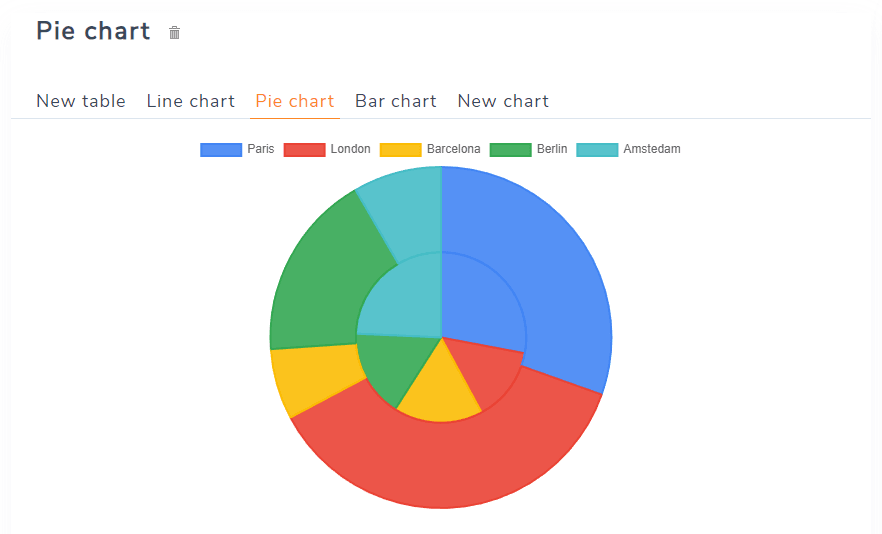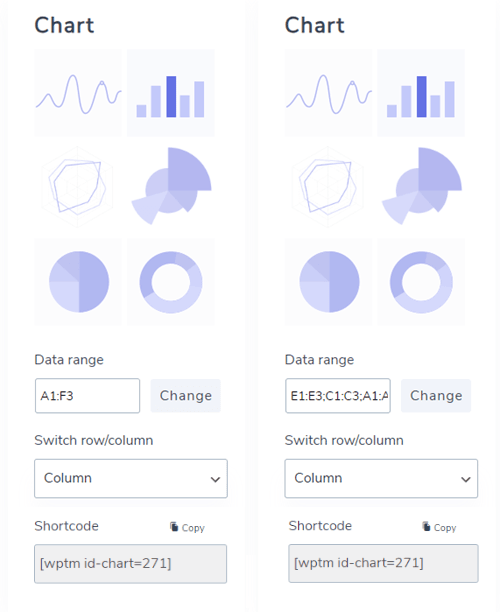WP Table Manager:表格中的图表
1.用数据创建表
从 2.0 版开始,您现在可以在内容中添加图表。 首先,创建一个包含数据的表以生成图表。
您还可以使用 Control (Windows)/Command (Mac) 选择两个或多个单独的列来创建新图表。
然后进行选择以生成图表,这里选择了所有表格,单击“菜单图表”>“从数据创建图表”按钮。
将根据您选择的数据范围生成图表。 在右侧,您可以选择图表类型。 您可以根据需要从数据集中生成图表。
该表将根据表中的数据更改动态更新。
或者,如果您已经创建了图表,则可以单击“菜单图表”>“查看现有图表”按钮。
2. 图形参数
添加图形后,您将在右列上拥有一些选项。
- 图表类型:包含 6 个示例图表。
- 选择范围:表格上的数据区域。
- 仅当您仅选择数据集中的数字时,“切换行/列”才可用。 您将被允许将数据从列切换到行。
- 短代码:您可以在编辑器中插入图表短代码。
自定义轴数据
在此自定义轴数据部分中,您可以按照上述设置选择行/列。
- 系列:选择要显示的行/列
- X轴
- 选择行/列
- 使用选定的行/列作为 X 标签
- 使用第一行/列作为图表数据
- Y轴
- 主要步骤
- Y轴最小值
数据系列颜色
在此部分中,您可以选择列和行的颜色。
配置
在配置部分,您可以调整图表的某些样式。
- 图表图例显示:显示/隐藏图表上方的图例。
- 自定义图例文本:编辑图例的文本。
- 图表宽度/图表高度:设置图表的宽度/高度。
- 对齐图表:选择在前端显示的位置。